Téléchargement et installation de JOCARESO
Cette installation se fera sur votre serveur Microsoft Windows 2000 Server (ou +), ou à défaut sur un poste maître Microsoft Windows 2000 Workstation (ou +).
Vous devez avoir une session ouverte en mode Administrateur afin de procéder à l'installation.
Téléchargement et installation de jocareso sous Windows.Etape 1Cliquer sur le lien ci-dessous afin de télécharger la dernière version de l'application JOCARESO.
La dernière version de JOCARESO 0.3.x avec sécurité avancée :
.../03x/jocareso-win32.exeAttention, certains anti-virus ou pare-feu peuvent bloquer le téléchargement (ex: Kaspersky, Norton Internet Security, ZoneAlarm...). Si nécessaire, veuillez le désactiver le temps du téléchargement.
Nos logiciels sont validés "sans virus" avant d'être mis en ligne.
Etape 2D'une façon générale, le fichier téléchargé est déposé dans le sous-dossier "Mes téléchargements" (ou Téléchargements ou Downloads ou My Downloads) du dossier "Mes documents".
Sur le fichier "jocareso-win32", avec la souris, faire clic-droit, puis clic-gauche sur Copier.
Etape 3Dans le menu démarrer, cliquer sur Exécuter (sous Windows XP, 2000 ou 2003) ou sur Rechercher (sous Windows Vista, Seven ou 2008) et saisir les 3 lettres CMD puis valider avec la touche Entrée.
Etape 4Création du dossier JOCARESO sur le disque C
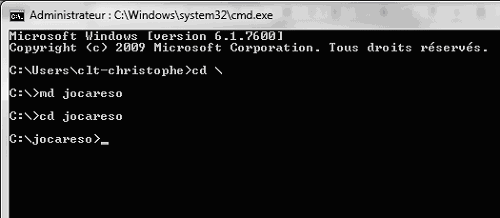 4.a.
4.a. Dans la nouvelle fenêtre "noire", saisir la ligne suivante :
cd \
puis valider avec la touche Entrée.
Vous devez obtenir l'affichage suivant :
C:\>
4.b. Saisir la ligne suivante
md jocareso
puis valider avec la touche Entrée.
4.c. Saisir la ligne suivante
cd jocareso
puis valider avec la touche Entrée.
Vous devez obtenir l'affichage suivant :
C:\jocareso>
Etape 5Sans fermer la fenêtre noire de la ligne de commande :
- Ouvrir votre "Poste de travail" (ou "Ordinateur" pour Windows Vista et 7).
- Ouvrir le disque local "C:"
- Ouvrir le dossier nommé "jocareso"
Ce dossier est vide, avec la souris, faire clic-droit dans la zone vierge (blanche) pour faire apparaître le menu et faire clic-gauche sur Coller. Le fichier jocareso-win32 apparaît alors dans ce dossier.
Fermer cette fenêtre afin de revenir à la fenêtre noire de la ligne de commande.
Etape 6Si la fenêtre noire de la ligne de commande n'est plus présente, vous devez refaire l'étape 3 et l'étape 4, sans procéder à l'étape 4.c.
Saisir la ligne suivante sans oublier l'espace entre jocareso-win32 et -i:
jocareso-win32 -i
Puis valider avec la touche Entrée.
Vous devez obtenir l'affichage suivant :
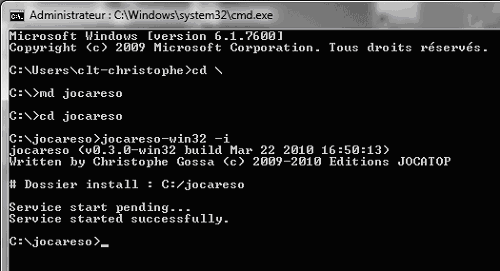
L'application jocareso est correctement installée.
Etape 7Vous avez besoin de connaître le "nom réseau" de votre serveur.
Si vous avez fermé la fenêtre de ligne de commande, utilisez l'étape 3 afin de l'ouvrir de nouveau.
Pour cela, saisir la commande suivante (sans oublier l'espace entre ping et localhost) :
ping localhost
Puis valider avec la touche Entrée.
Vous devez obtenir un affichage ressemblant à celui-ci :
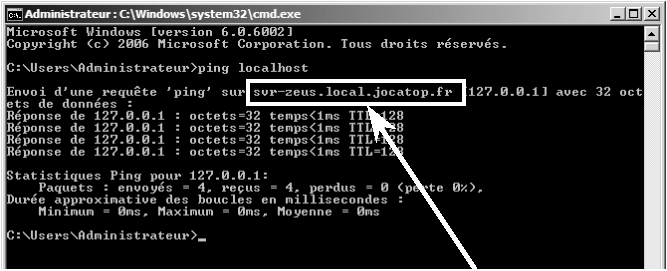
Dans cet exemple, le nom réseau du serveur est "svr-zeus.local.jocatop.fr".
Cette information est importante, vous en aurez besoin lors de l'installation des logiciels.
Fermer la fenêtre.
Débloquage du parefeu WindowsIl est parfois nécessaire de débloquer le parefeu Windows (jusqu'à Windows XP ou Windows Server 2003/2003R2). Pour ce faire, dans votre ligne de commande, saisir la ligne suivante :
netsh.exe firewall add portopening protocol=TCP port=2000 name=jocareso
Le parefeu de Microsoft Windows Vista/7 et Windows Server 2008/2008R2 nécessite une autre commande :
netsh.exe advfirewall firewall add rule name=”jocareso” dir=in action=allow protocol=tcp localport=2000
Poursuivre la lecture avec les tutoriels 3 et 4Etape 2 - Gestion et administration de la sécurité (via l'outil JOCADMIN)
Accès au document : Tutoriel 3 - Administration et sécuritéEtape 3 - Installation des applications clientesAccès au document : Tutoriel 4 - Installation / configuration des logiciels


